Wix Galerie Pro : Ajouter et gérer des médias dans les applis mobiles Wix
13 min
Dans cet article
- Ajouter des médias à une galerie
- Consulter et gérer vos galeries
- Gérer les médias dans une galerie
- FAQ
En utilisant l'appli Wix ou l'appli Studio, vous pouvez gérer toutes vos galeries lors de vos déplacements. Vous pouvez rapidement et facilement ajouter de nouvelles images à votre galerie, réorganiser les images, partager votre galerie avec d'autres, et plus encore.
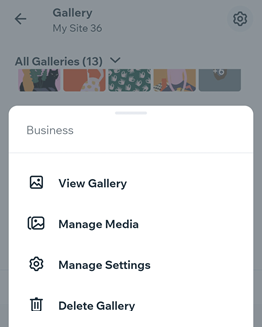
Ajouter des médias à une galerie
Vous pouvez ajouter des médias à votre galerie à tout moment en utilisant les applis mobiles. C'est un excellent moyen de capturer des images et des vidéos dans l'instant et de les importer lors de vos déplacements.
Appli Wix
Appli Wix Studio
- Accédez à votre site dans l'appli Wix.
- Appuyez sur Gérer
 en bas.
en bas. - Appuyez sur Galerie.
- Appuyez sur l'icône Plus d'actions
 à côté de la galerie concernée.
à côté de la galerie concernée. - Tapez sur Gérer le médias.
- Appuyer sur Ajouter un média.
- Appuyez sur Tous les médias et choisissez l'endroit depuis lequel vous souhaitez télécharger vos médias : Médias du site , Appareil , Gratuit par Wix , etc.
- Sélectionnez le(s) fichier(s) concerné(s) et appuyez sur Suivant .
- (Facultatif) Appuyez sur Modifier et utilisez les outils en bas pour modifier le fichier. Appuyez ensuite sur Enregistrer et répétez l'opération pour chaque fichier que vous souhaitez modifier.
- Appuyez sur Suivant.
Consulter et gérer vos galeries
Pendant vos déplacements, vous pouvez ajouter ou mettre à jour les galeries de votre site. Vous pouvez gérer les paramètres de toutes les galeries directement depuis les applis mobiles.
Appli Wix
Appli Wix Studio
- Accédez à votre site dans l'appli Wix.
- Appuyez sur Gérer
 en bas.
en bas. - Appuyez sur Galerie.
Masquer, afficher et réorganiser les galeries
Rechercher et sélectionner une galerie
Afficher les éléments de la galerie, gérer les paramètres de la galerie et gérer les médias
Créer une galerie dans l'appli
Supprimer une galerie
Gérer les médias dans une galerie
Vous pouvez gérer les médias dans une galerie spécifique à partir des applis mobiles. Mettez à jour votre galerie où que vous soyez, en ajoutant de nouvelles images ou des vidéos, en ajoutant des titres et des descriptions et en choisissant l'endroit où les éléments nouvellement ajoutés.
Appli Wix
Appli Wix Studio
- Accédez à votre site dans l'appli Wix.
- Appuyez sur Gérer
 en bas.
en bas. - Appuyez sur Galerie.
- Appuyez sur l'icône Plus d'actions
 à côté de la galerie concernée.
à côté de la galerie concernée. - Appuyez sur Gérer les médias et choisissez ce que vous voulez faire :
Réorganiser les éléments de la galerie
Modifier le titre / la description de l'élément
Choisir où les nouveaux articles doivent aller
Supprimer le média
FAQ
Cliquez sur une question ci-dessous pour en savoir plus sur la gestion des galeries dans les applis mobiles Wix.
Les galeries que j'ajoute dans les applis mobiles seront-elles également ajoutées à mes sites de bureau et mobiles ?
Quelles fonctionnalités ne sont pas personnalisables à partir des applis mobiles ?
Puis-je ajouter un titre à ma galerie Pro ?


 et choisissez ce que vous souhaitez faire :
et choisissez ce que vous souhaitez faire :
 à côté de la galerie concernée.
à côté de la galerie concernée. à côté de la galerie concernée et faites-la glisser à l'emplacement souhaité.
à côté de la galerie concernée et faites-la glisser à l'emplacement souhaité.

 à côté de la galerie concernée.
à côté de la galerie concernée. 




 en haut à droite.
en haut à droite.
